
Eğer varsa iPhone 12 Pro veya iPhone 12 Pro Max iOS 14.3'e güncelleme ve yeni Apple ProRAW biçiminde fotoğraf çekebilirsiniz. Apple'ın işleme sistemini ve RAW formatının sıfır sıkıştırmasını birleştiren yeni bir format.
Şüphesiz fotoğraf tutkunlarına iyi haber. Ama dikkatli olmalısın ve bunu çılgınca kullanmamalısın. Sadece çünkü her bir görüntü, geleneksel bir JPG'den on kat daha fazla yer kaplar, 25 ile 40 MB arasında. Bu yüzden şimdi onu ilgili testleri yapmak için kullanacağız ve çok özel durumlarda bu fotoğrafları düzenlememiz gerekeceğini biliyoruz. Nasıl kullanıldığını görelim.
Bu Pazartesi Apple, tüm kullanıcıları için iOS 14.3'ü piyasaya sürdü. Yeniliklerinden biri, fotoğraflarınızı kaydetme olasılığının dahil edilmesidir. iPhone 12 Pro ve 12 Pro Max'te ProRAW adlı yeni bir format.
İsim zaten size bu yeni formatın neyi temsil ettiğine dair bir ipucu veriyor. Geleneksel faydalarını sağlar RAW biçimi, ancak Apple'ın iPhone görüntü işlemesini de içerir. Şüphesiz çok ilginç bir seçenek.
Yakalamaları kaydetmenin bu yeni yolu, evrensel DNG dosya biçimini kullanır. Bu, RAW veya bu durumda ProRAW görüntülerinin dosya boyutlarının HEIF / JPG sıkıştırılmış görüntülerden çok daha büyük olduğu anlamına gelir. Apple, iPhone 12 Pro'da çekilen çoğu ProRAW görüntüsünün yaklaşık 25MB (HEIF / JPG'den yaklaşık 10 kat daha büyük) olacağını, ancak 40MB'ye kadar çıkabileceğini söylüyor.
ProRAW'ın en büyük yararı, sıkıştırılmamış bir görüntü kaydediliyor iPhone 12 Pro'nun kamera sisteminin sağlayabileceği tüm verilerle bu, bu çekimi düzenlerken çok daha fazla esnekliğe sahip olduğunuz anlamına gelir.
Bunun bir kısmı 12 bit renk desteği (8 bit ile karşılaştırıldığında), ilk bakışta büyük bir fark gibi görünmüyor, ancak aslında 256 RGB gölgesinden 4.096'ya bir sıçrama. Ancak tüm bunlarla birlikte, yine de iPhone 12 Pro serisinin size getirdiği etkileyici hesaplamalı fotoğraf işlemeyi elde edersiniz.
İPhone 12 Pro ve iPhone 12 Pro Max'te ProRAW nasıl kullanılır?
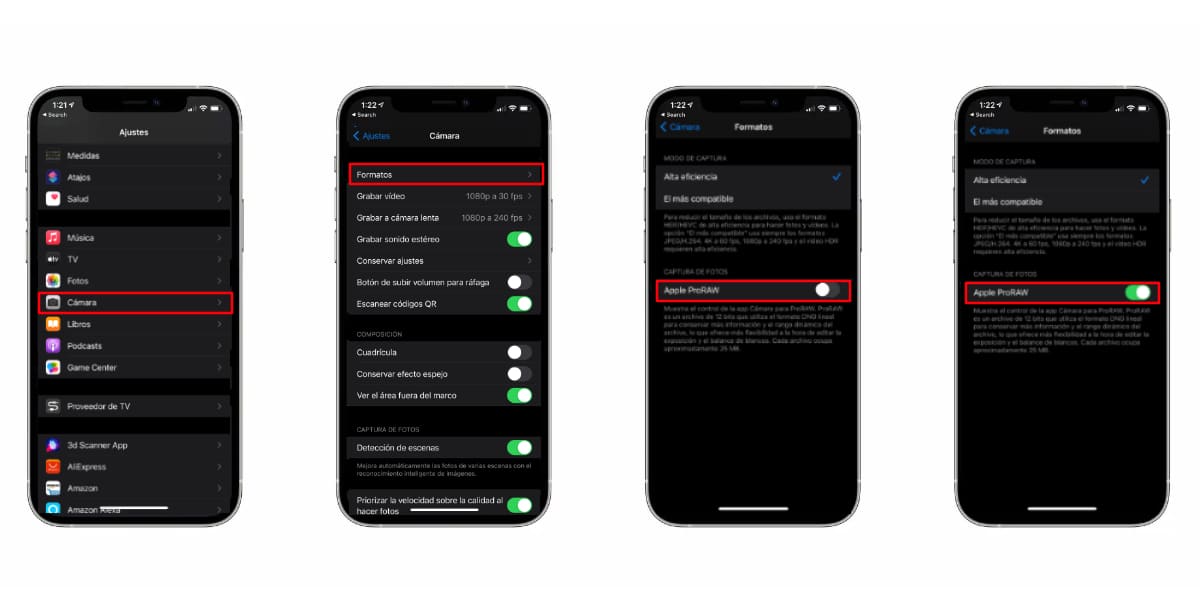
Kamerada Ayarlar'a girmeli ve ProRAW seçeneğini etkinleştirmelisiniz.
Yapmanız gereken ilk şey, iPhone Ayarlarından ProRAW'a kaydetme özelliğini etkinleştirmektir.
- Gir ayarlar.
- Aşağı çekin ve tıklayın kamera.
- Tıklayın Biçimleriher şeyden önce.
- Seçeneği etkinleştirin Elma ProRAW.
Şimdi sana nasıl olduğunu gösteriyor Odadan bir seçenek daha. Aşırı depolama tüketimi nedeniyle, sağ üstte RAW simgesiyle birlikte varsayılan olarak devre dışı bırakılmıştır.

Bu, Kamera uygulaması ekranında görünecek olan devre dışı bırakılmış RAW simgesidir.
- Kamera uygulaması açıkken üstü çizili RAW simgesine dokunun.
- RAW, onu geçen çizgi olmadan görünecektir. Bu, çektiğiniz fotoğrafın ProRAW formatında kaydedileceği anlamına gelir.
- Fotoğraflar uygulamasının RAW etiketine kaydedilecekler.
- Depolama alanınızın tükenmesini istemiyorsanız, fotoğraf çekiminizi bitirdiğinizde ProRaw'ı devre dışı bırakmayı unutmayın.
